
こんにちは!イラストレーターのさとうみきです。
インスタのDMでも質問の多い、私のお仕事道具について今回ご紹介します!
この記事はこんな人におすすめです
- デジタルイラストレーターの仕事道具が知りたい人
- アナログではなくデジタルイラストにこれから挑戦してみたい人
- デジタルイラスト始めたいけど何を買えばいいのかわからない人
私はアナログイラストではなく、デジタルイラストを中心に活動しています。
イラストレーターとして活動していこうと決心した時、色々調べながら自分に必要なものを揃えました。
今回は私が実際に使用しているデジタルイラストを描く時に必要な道具を紹介します
タブレット
iPad Pro 12.9インチ(第3世代)

iPad Proは購入するまでどれにするかかなり悩みました、安い買い物ではないので…😂
しかし、これからプロのイラストレーターとして活躍していくには必要経費だと思い奮発して購入‼︎
結果購入して本当によかった‼︎
それまではiPhone8の小さい画面で指でお絵描きしていたので、かなり絵を描く効率が上がりました!
iPadのスペックは
- 第3世代の2018年モデル
- 画面大きさ…12.9インチ
- 容量…256GB
- WIFIモデル
になっています!
Apple Pencil 2(第2世代)
こちらのペンシルはなくても指でイラストは描けるのですが、ペンシルのほうが安定感もあって効率がいいので迷わず購入しました。
Apple Pencilは現在(2022年2月時点)、2種類販売されていて、それぞれ対応できる機種が違うので、
購入する際は必ず対応する機種を確認してください!
Apple Pencil 2 のペン先
毎日イラストを描いていると、どうしてもペン先が擦れて
中の金属が露出してきます。
そのままの状態で書き続けると描き味も悪くなるのと
iPadの画面が傷つく恐れがあります。
消耗品と割り切って予備を購入しておくことをお勧めします。
私はほぼ毎日描き続けて2ヶ月くらいで交換しました!
個々の筆圧とか貼っているフィルムによっても交換頻度は変わると思います。
タブレット周辺アクセサリー
画面保護フィルム/BELLEMOND
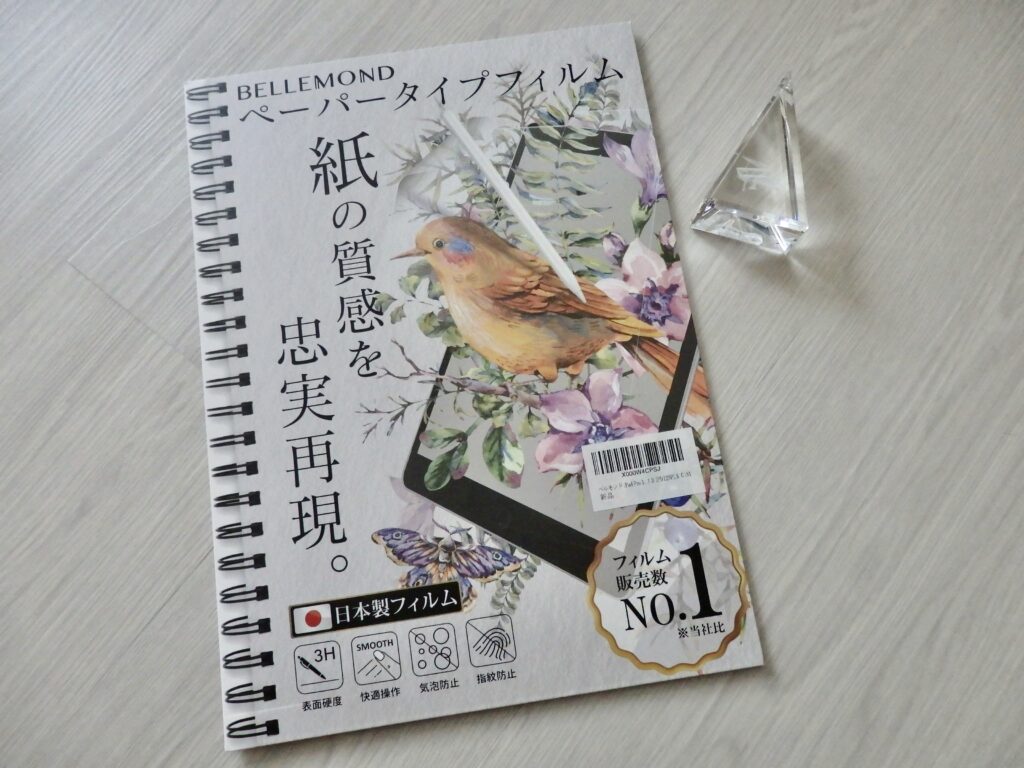
こちらを楽天で購入しました!

BELLEMONDのイラスト用フィルムの中でも軽快なタッチで描けるケント紙タイプにしたよ。色々フィルムも種類があるから自分の用途に合わせて選んでみてね
イラストを紙に描いているかのようなペーパーライクな質感にしてくれるのでツルツルの画面よりもペン先が安定して、より描きやすくなりました✏️✨
貼り方も貼り付け動画マニュアルがあるので、
それを見ながらやれば簡単に取付けられます。
裏表紙にも文章と図解で貼り付け方法が記載されているので、動画見る環境がない人も大丈夫です!
この商品を買った理由
1.下記の理由でも1商品につき1回まで交換可能
- 貼り付けに失敗した
- ほこりが入ってしまった
- 気泡が抜けない
- フチが浮いてしまった
交換する時も裏表紙にあるQRコードを読み込んで友達追加して、交換保証申請フォームから申請するだけ!
まあ、1番は交換しないで綺麗にフィルム貼れればいいんですけど。笑
実際、動画マニュアルがわかりやすかったので失敗せず無事に一発で綺麗に貼れました✨
2. ペン先を長持ちさせたかったから
私はケント紙タイプにした理由は、ペン先の長持ち度が4種類のなかで1番だったからです。
ほぼ毎日iPadでイラストを描いているので、なるべくペン先を消耗しないフィルムの方が経済的にも助かるなと思いまして…(Apple Pencilのペン先は地味に高いんです💦)
ケント紙タイプの特徴が
- 軽快なタッチで描きたい方
- 描き心地が硬い
- 筆圧が軽い
- 描く速さはすらすら
- ペン先の長持ち度が4種類あるなかで1番長持ちする
以上の内容から、私は手が小さく筆圧も弱いので、軽快なタッチが合っているなと思いこちらを選びました。
実際に使ってみて特に不満もなく使えているので、
予備としてストック買いしました!
保護フィルムは毎日イラスト描いているとだんだんと
擦れてツルツルしてくるので消耗品になります!
でも消耗品とはいえ、イラストの描き味に直結してくるので適当には選ばず、良い口コミが多かったこちらのフィルムを愛用しています😊
気になる方はぜひこちらからチェックしてみてください✨
【iPadのサイズや種類によってサイズが変わるので
必ずフィルムの大きさ確認してから購入してください】
↓Amasonはこちらから
2本指ペングローブ

iPadで絵を描くときに、画面に手が接触すると誤作動が生じたり、汗や湿気による手の引っ掛かりが気になります。
特に誤作動が頻発していたので我慢できずにこちらを購入
- 誤作動が減り、スムーズにイラストが描けるようになった
- 画面に汗や汚れがつきにくくなった
- 2枚セットなので洗い替えができて衛生的
ただ、手が小さい私がサイズMサイズでもぴったりだったので普通の手のサイズの人はきつく感じるかもしれません。
Lサイズもあるので手のサイズをちゃんと測ってから合っているほうを選んでください。
ZUGU iPad Pro12.9 ケース
1番初めに購入したiPadのカバーケースです。
こちらを購入した理由は
- 角度が10段階で調整できるので、どんな場所でも自分が描きやすい角度に対応できる
- アップルペンシルを収納できるポケットがある
- 150cmの高さからセメントの地面に落下してもiPadを保護できる頑丈さ

アップルペンシルは細くて小さいから無くしやすいので、
収納スペースがあるのは地味にありがたい!!
しばらくはこちらのケースを特に不満なく使い続けていました。
私が購入したケースはこちらです!
【iPadのサイズ、種類によって対応するケースが違う場合があるので購入前に必ずご確認ください】
iPad Pro Smart Keyboard Folio(第3世代)

現在はこちらのキーボード兼カバーを使用しています。
こちらに変更した理由は
- 持ち運び可能なPCとして利用したかった
- 手持ちのノートパソコンが古くて、代わりにPCとして使用したい
- キーボード自体が薄くて軽くて持ち運びが楽
- キーボードとカバー両方の役割を1つで担える
などが挙げられます。
キーボードも種類がたくさん合って迷いましたが、カフェが好きなので外に気軽に持ち運べる重さで、携帯性を重視して探しました。
純正は高いのがネックですが、マグネットでくっつけるだけですぐタイピングができるのでとっても便利です。
実はこのホームページもこのiPadとキーボードで作り上げました!
角度は2段階しか調整できないのは少し残念ですが、タイピングも問題なくできるし、使わない時はそのままカバーとしても使えるのでイラストを描く時もカバーを折り畳んで使用しています!
気になる方はこちらからチェックしてみてください!
【iPadのサイズ、種類によって対応するケースが違う場合があるので購入前に必ずご確認ください】
お絵描きアプリ
Procreate(プロクリエイト)
買い切りのお絵描きアプリ、たったの1220円で様々なブラシが使い放題です!

色々合って迷いましたが、プロのイラストレーターさんも使用していると聞いてこちらにしました!どんどん性能がアップデートされていて、使い勝手が良いと思います✨
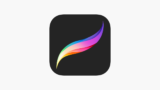
最初は使い方に慣れるまで大変でしたが、慣れてくると便利な機能がたくさんあって、今ではプロクリエイトなしではイラスト描けません、それぐらい神アプリ✨
正直、1220円で永遠に使えるってすごいです!!
アナログの場合、紙や絵の具などの画材がかかってくるので、コスパが良すぎます🎨
プロクリエイトの魅力についてはまた別で記事書こうと思います!!
まとめ
今回は現役デジタルイラストレーターが使っている道具を紹介しました。
デジタルイラストを始めるにあたって当初私も何を買えばいいのかわからず、ひたすら何がいいのか調べまくって、徐々に揃えていきました。

今では快適にデジタルイラスト生活を満喫しています😊
皆さんの購入時の参考になりましたら嬉しいです。

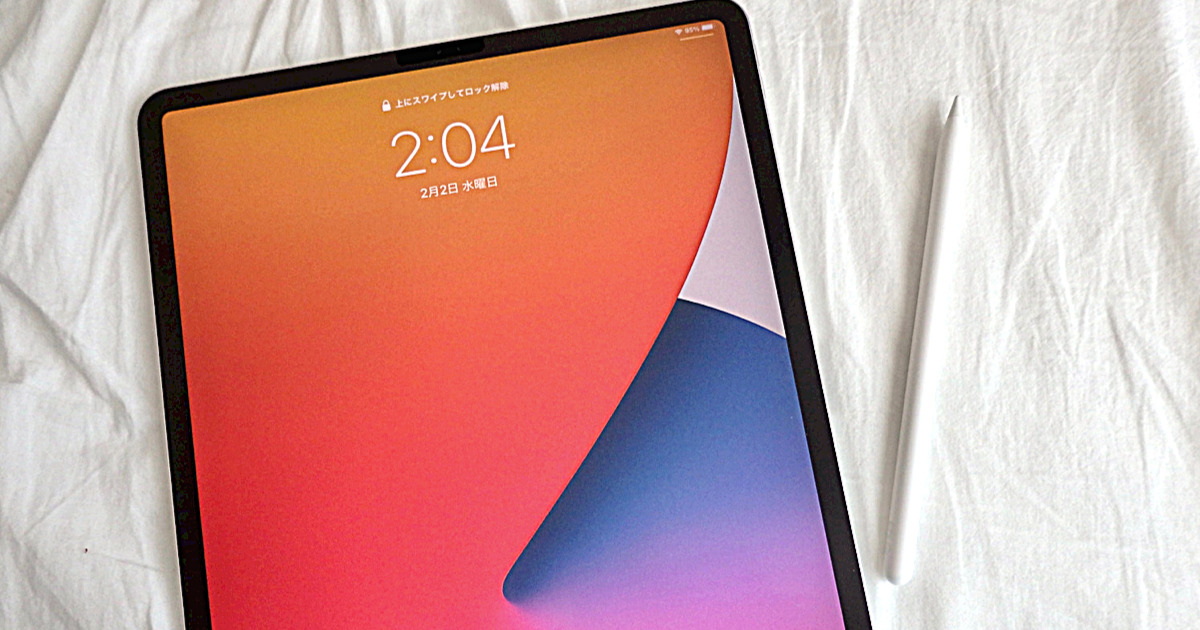
![[商品価格に関しましては、リンクが作成された時点と現時点で情報が変更されている場合がございます。] [商品価格に関しましては、リンクが作成された時点と現時点で情報が変更されている場合がございます。]](https://hbb.afl.rakuten.co.jp/hgb/23ee80df.482273ae.23ee80e0.cb243ca2/?me_id=1368713&item_id=10001066&pc=https%3A%2F%2Fthumbnail.image.rakuten.co.jp%2F%400_mall%2Fmobile123%2Fcabinet%2F06700228%2F06700229%2F06705245%2Fb0220-1.jpg%3F_ex%3D240x240&s=240x240&t=picttext)

![[商品価格に関しましては、リンクが作成された時点と現時点で情報が変更されている場合がございます。] [商品価格に関しましては、リンクが作成された時点と現時点で情報が変更されている場合がございます。]](https://hbb.afl.rakuten.co.jp/hgb/23eeb604.6191ff1c.23eeb605.27333630/?me_id=1313270&item_id=10733359&pc=https%3A%2F%2Fthumbnail.image.rakuten.co.jp%2F%400_mall%2Fcasemania55%2Fcabinet%2Fitemdetail%2Fpenglove_1.jpg%3F_ex%3D240x240&s=240x240&t=picttext)

コメント